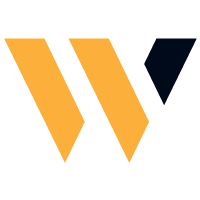Dada a prevalência dos códigos QR, você pode criar um de várias maneiras, algumas das quais exigem apenas alguns toques! A maneira mais eficaz de criar um código QR depende do destino de destino, você está criando o código QR para enviar as pessoas a um site , Formulário do Google, seus perfis de mídia social ou outro lugar?
Se você está ansioso para criar um código QR, pule para o método que deseja usar ou continue lendo para ver os benefícios de cada método!
Como criar um código QR para qualquer destino de destino
Para obter a maioria dos recursos de personalização e a capacidade de criar um código QR para qualquer destino de destino, use um gerador de código QR. Vou percorrer as etapas para criar um código QR usando o QRCode Monkey, mas também incluí uma lista de geradores de código QR se você quiser usar um diferente.
Para fazer um código QR neste gerador, siga estes passos:
1. Vá para qrcode-monkey.com e escolha o tipo de conteúdo que você usará para seu destino de destino
No QRCode Monkey, você pode criar um código QR para uma URL, local, evento, perfis de mídia social e muito mais.
2. Insira seu conteúdo
As etapas para inserir seu conteúdo dependem do tipo de conteúdo escolhido, mas o QRCode Monkey fornece os campos obrigatórios em um layout amigável. Se você preencher esses campos, você será definido.
3. Escolha as cores do seu código QR
Quem disse que seu código QR tem que ser preto e branco? Muitos geradores permitem que você personalize a aparência do seu código QR. Neste gerador, você pode selecionar qualquer cor que desejar, uma oportunidade perfeita para alinhar o código com sua marca.
Independentemente das cores que você escolher, certifique-se de que elas não interfiram na capacidade de leitura dos scanners.
Dica profissional: se você quiser visualizar suas alterações enquanto trabalha, precisará clicar em “Criar código QR” para atualizar a imagem de visualização à direita.
4. Carregue um logotipo, se desejar
Você também pode adicionar seu logotipo ao centro do seu código QR. O gerador inclui logotipos de vários aplicativos populares, portanto, se você estiver criando um código QR para um desses aplicativos, poderá usar essas opções para indicar visualmente a finalidade do código.
5. Personalize ainda mais a aparência do seu código
Quer mais personalização? O QRCode Monkey também permite ajustar as formas internas do seu código QR. Selecione as opções desejadas ou mantenha o design padrão do interior do seu código QR.
6. Ajuste a qualidade do seu código, se desejar
Dependendo de onde você planeja colocar o código, você pode precisar de uma qualidade mais alta ou pode querer um tamanho de arquivo menor que não precise ser de alta qualidade. Use o controle deslizante para escolher a qualidade que você precisa.
7. Gere seu código QR
Se você estiver atualizando a visualização ao longo do processo, seu código QR já estará gerado. Para garantir que você está olhando para a versão final, clique no botão “Criar QR Code” uma última vez.
8. Baixe seu código QR
Agora que você chegou a esta etapa, está pronto para testar e compartilhar seu código QR! Se você não tiver certeza de onde compartilhar seu código recém-criado, vá para a seção de dicas para obter algumas ideias.